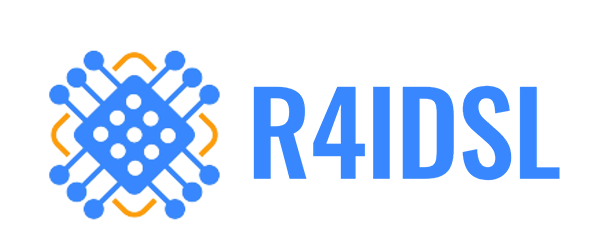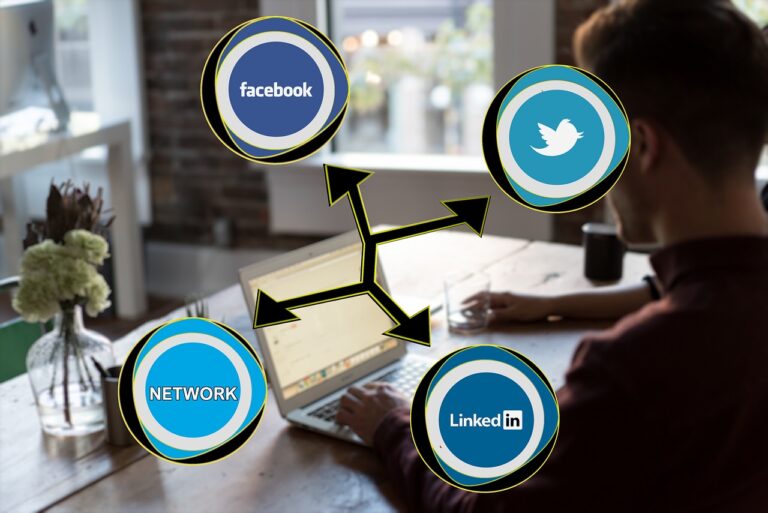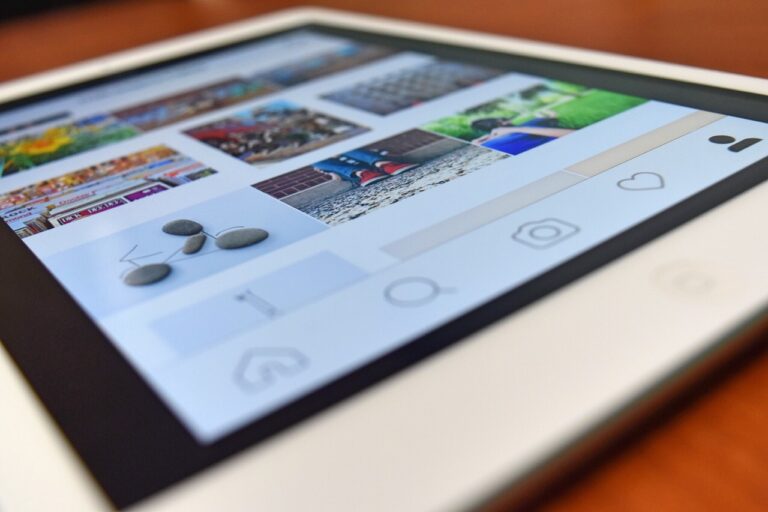Microsoft Excel est un outil incroyablement puissant qui a révolutionné les calculs de données pour les professionnels et les particuliers du monde entier. Conçu comme une application de feuille de calcul faisant partie de la suite intégrée Microsoft Office. Excel offre une large gamme de fonctionnalités et d’opérations pour le traitement des données, allant des formules mathématiques simples aux analyses de données complexes grâce à ses formules intégrées. Nous explorerons l’une de ces formules puissantes aujourd’hui : la fonction SUMIF, aussi connue sous le nom de somme sous condition.
Comprendre l’essentiel : Excel et ses formules de base
Une feuille de calcul Excel est composée d’un grand nombre de cellules individuelles, organisées en colonnes et en lignes. Chaque cellule a une adresse unique, déterminée par la combinaison de la lettre de sa colonne et du numéro de sa ligne. Par exemple, la « cellule B2 » fait référence à la cellule située à l’intersection de la colonne B et de la ligne 2. Ces cellules peuvent contenir des données ou des formules pour effectuer des calculs sur les données.
Apprendre à utiliser les formules d’Excel est essentiel pour maximiser les avantages de cet outil. La formule SUM, par exemple, est l’une des formules les plus élémentaires et les plus utilisées d’Excel. Elle permet d’ajouter toutes les valeurs contenues dans une plage de cellules spécifiée. Par exemple, la formule « =SUM(A1:A10) » ajoute toutes les valeurs de la plage de cellules A1 à A10. Une autre formule très utilisée est la formule IF. Elle permet d’exécuter une action spécifique en fonction de la satisfaction ou non d’une condition. Par exemple, la formule « =IF(A1>10, « Oui », « Non ») » renverra la chaîne de caractères « Oui » si la valeur contenue dans la cellule A1 est supérieure à 10, et « Non » dans le cas contraire.
Aller plus loin avec le calcul automatisé : la somme sous condition
Le calcul automatisé peut prendre différentes formes dans Excel, allant des calculs simples à des opérations plus complexes. L’une de ces opérations complexes est la somme sous condition, qui fait référence à l’opération d’additionner une série de cellules qui respectent une condition spécifique. La formule utilisée pour réaliser ce calcul est la fonction SUMIF d’Excel.
La fonction SUMIF effectue une somme sous condition. Elle additionne les valeurs dans une plage spécifiée, à condition que ces valeurs respectent le critère spécifié. La syntaxe de la fonction est comme suit : « =SUMIF(plage, critère, [plage_somme]) ». La « plage » fait référence aux cellules sur lesquelles le critère sera testé. Le « critère » est la condition à respecter pour qu’une cellule soit incluse dans la somme. Enfin, la « plage_somme » est facultative et fait référence aux cellules qui seront effectivement additionnées. Si cette plage n’est pas spécifiée, la plage testée sera celle qui sera additionnée.
Guide étape par étape de l’utilisation de la fonction SUMIF
Utiliser la fonction SUMIF paraît assez simple une fois que vous en comprenez la logique. Vous devez d’abord définir la plage de cellules à tester. Vous devez ensuite spécifier le critère ou la condition à respecter. Enfin, si nécessaire, vous devrez spécifier la plage de cellules à sommer une fois que la condition est remplie.
Par exemple, imaginons une situation où nous avons une liste de ventes pour une entreprise sur une période spécifique figurant en colonne .Nous souhaitons savoir le montant total des ventes qui ont dépassé 10 000 $. Pour le réaliser, nous utiliserons la formule suivante : « =SUMIF(A2:A15, « >10000″) ». Cette formule examinera chaque cellule dans la plage A2:A15, vérifiera si elle est supérieure à 10 000, et si c’est le cas, ajoutera la valeur dans le total.
Exploration supplémentaire : la multi-condition avec SUMIFS
Pour les cas où nous avons besoin d’appliquer des critères multiples en même temps, Excel offre également la fonction SUMIF. Celle-ci permet de spécifier plusieurs critères de manière simultanée. La syntaxe de cette fonction est un peu différente, plus précisément, elle est inversée par rapport à celle de la SUMIF. La syntaxe de SUMIFS est la suivante : « =SUMIFS(plage_somme, plage_critère1, critère1, [plage_critère2, critère2], …) ».
Par exemple, reprenons notre scénario précédent, mais ajoutons un autre critère. Disons que nous avons une liste de vendeurs figurant en colonne .Nous souhaitons connaître le total des ventes supérieures à 10 000 $ réalisées par John. Nous devrons utiliser la formule suivante : « =SUMIFS(A2:A15, B2:B15, « John », A2:A15, « >10000″) ». Cette formule va considérer seulement les cellules correspondantes dans la plage A2:A15 où le nom du vendeur est John et le montant de vente dépasse 10 000 $.
Erreurs courantes et conseils pour une utilisation optimisée de SUMIF/SUMIFS
Comme pour tout outil, l’utilisation de Excel et de ses fonctionnalités complexes comme SUMIF et SUMIFS peut nécessiter un peu de pratique pour éviter des erreurs courantes. L’une des erreurs les plus communes lors de l’utilisation de SUMIF ou SUMIFS est l’inversion de l’ordre des arguments. Etant donné que l’ordre des arguments diffère entre ces deux fonctions, il est facile de se tromper et d’entrer les arguments dans le mauvais ordre.
Conclusion
Apprendre à utiliser Excel et ses formules intégrées comme SUMIF et SUMIFS peut vous aider à simplifier et à accélérer le traitement des données. Que vous soyez un professionnel analysant des données pour votre entreprise ou un particulier utilisant Excel pour gérer vos finances personnelles, maîtriser ces outils peut vous aider à gagner un temps précieux.
Alors, ne vous arrêtez pas ici ! Continuez à explorer les multiples fonctions et fonctionnalités d’Excel pour débloquer encore plus de possibilités de traitement des données. Et si vous rencontrez des difficultés, n’oubliez pas que faire des erreurs fait partie du processus d’apprentissage. Vous serez bientôt un maître d’Excel !